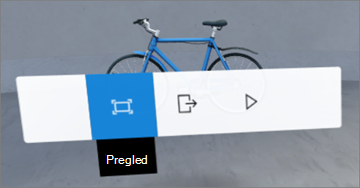Opomba: Funkcija SharePointovih prostorov je od marca 2025 zastarela. Priporočamo, da raziščete Microsoft Mesh za novo potopno 3D-vsebino v M365.
Opombe:
-
Če želite zagotoviti, da naprava izpolnjuje minimalne zahteve za ogled in krmarjenje po SharePointovem prostoru, glejte Podpora za naprave za SharePointove prostore.
-
Če si želite ogledati vsebino v prostoru, mora avtor prostora zagotoviti, da je vsebina shranjena na mestu, kjer so na voljo ustrezna dovoljenja za ogled.
Tukaj je kratek videoposnetek z osnovami. Če želite več podrobnosti, si oglejte informacije pod videoposnetkom.

Med urejanjem
|
Panoramsko pomikanje prostora od leve proti desni |
Sledilna tablica miške ali prenosnega računalnika: Pritisnite in pridržite levo tipko miške ali gumb sledilne tablice ter povlecite kazalec od leve proti desni. |
|
Panoramsko pomikanje prostora od vrha proti dnu |
Sledilna tablica miške ali prenosnega računalnika: Pritisnite in pridržite levo tipko miške ali gumb sledilne tablice ter povlecite kazalec od vrha proti dnu. |
|
Pogled od zgoraj navzdol (ptičji pogled) |
Bližnjica: Drsno kolesce miške PageUp: povlecite nazaj sledilnoploščico prenosnika: dva prsta, drsite navzgor |
|
Pogled na ravni oči |
Bližnjica: PageDown Drsnokolesce miške: Potisni naprej Sledilnatablica prenosnika: Dva prsta, podrsnite navzdol |
Opomba: Vnosi na dotik so podprti le za ogled prostorov. Če želite urediti prostor, uporabite miško in tipkovnico ali sledilno tablico.
Kot osnutek ali po objavi
|
Panoramsko pomikanje prostora od leve proti desni |
Sledilna tablica miške ali prenosnega računalnika: Pritisnite in pridržite levo tipko miške ali gumb sledilne tablice ter povlecite kazalec od leve proti desni. Dotakniti: Podrsnite z dvema prstoma od leve proti desni. |
|
Panoramsko pomikanje prostora od vrha proti dnu |
Sledilna tablica miške ali prenosnega računalnika: Pritisnite in pridržite levo tipko miške ali gumb sledilne tablice ter povlecite kazalec od vrha proti dnu. Dotakniti: Podrsnite z dvema prstoma od vrha proti dnu. |
Ogled prostora v naglavnem kompletu
-
Izberite Shrani kot osnutek ali Objavi prostor.
-
Preverite, ali je naglavni komplet priključen.
-
V spodnjem desnem kotu platna izberite Naglavni komplet.
-
Ko nosite slušalke, poglejte okoli prostora, kot bi fizično okolje.
Opomba: Če imate težave z uporabo naglavnega kompleta, se prepričajte, da naprava izpolnjuje minimalne zahteve za ogled prostora. Če želite več informacij, glejte Podpora za naprave za SharePointove prostore.
Interakcija s spletnimi gradniki v SharePointovem prostoru
Z enim klikom (z levo tipko miške kliknite miško ali sledilno tablico, sprožite na krmilniku za VR ali tapnite na dotik): Ko je v spletnem gradniku dodeljeno dejanje sprožilca vklopljeno, z enim klikom spletnega gradnika zaženete dejanje sprožilca ob zagonu. Če ni dodeljeno nobeno dejanje sprožilca, se z enim klikom ne zgodi nič.
Kliknite z desno tipko miške (miška ali sledilna tablica) ali pritisnite in pridržite (krmilnik VR ali dotik): Če je avtor spletnemu gradniku dodelil več dejanj, bodo dodatna dejanja prikazana v priročnem meniju.
Podrsnite z enim prstom (dotik), drsno kolesce (miška) ali igralno palico (krmilnik VR): Pomikanje po elementih v knjižnici dokumentov.
Opomba: Dodajanje dejanj v spletni gradnik je izbirno. Nekateri spletni gradniki imajo privzeta dejanja, druge pa je mogoče prilagoditi. Če želite izvedeti, katera dejanja je mogoče dodati spletnemu gradniku, glejte članek s pomočjo za ta spletni gradnik. Če si želite ogledati seznam tem pomoči za vsak spletni gradnik, glejte Naučite se uporabljati spletne gradnike v SharePointovem prostoru.
Opomba: Če si želite ogledati vsebino v prostoru, mora avtor prostora zagotoviti, da je vsebina shranjena na mestu, kjer so na voljo ustrezna dovoljenja za ogled.
Ogled napisov in prepisov za video in zvok v SharePointovem prostoru
Ko si ogledujete prostor v brskalniku , z enim klikom kliknite kjer koli v prostoru, da se prepričate, ali je izbran, nato pa pritisnite tipko C , da odprete okno z napisi in prepisi. Med predvajanjem zvoka se prepis ali napisi samodejno prikažejo, če jih je določen avtor prostora.
Za večje prepise izberite ^ , da razširite okno.